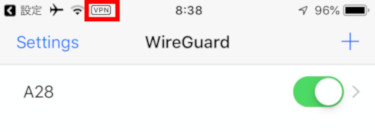2020年02月22日現在、QRコードで設定する場合、自端末からQRコードを読み込む機能がないため、自端末以外の他の端末でQRコードを表示させ、それをスキャンさせる方法になります。
アプリ購入(無料)
1.App Store より「WireGuard」をインストールしてください。
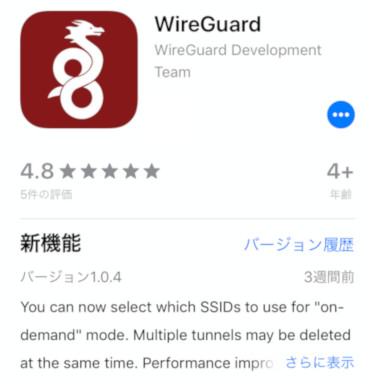
アプリ設定
2.他の端末で会員サイトにアクセスして、「トップ」→「接続」→「WireGuard」→「各サーバー情報」より画面上にQRコードを表示させてください。
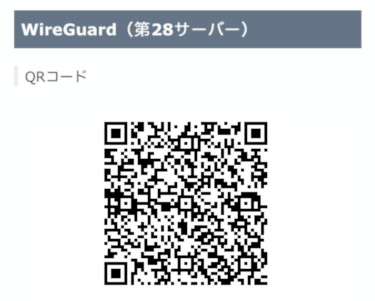
3.アプリを起動させ、画面右上にある「+」アイコンをタップします。
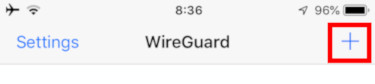
4.メニューが表示されますので、その中の「Create from QR code」をタップします。
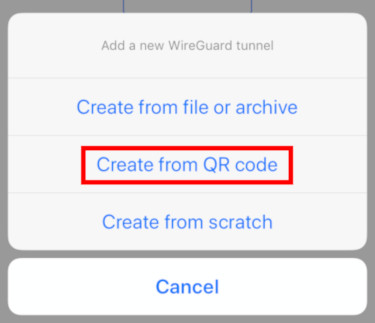
5.確認画面が表示されますので、「OK」をタップします。
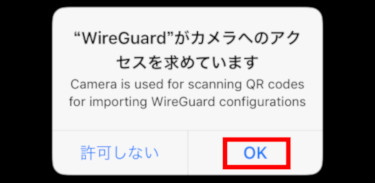
6.接続名を入力するダイアログが表示されますので、わかりやすい任意の名称を入力して「Save」をタップします。
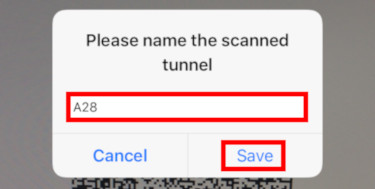
7.確認画面が表示されますので、「Allow」をタップします。
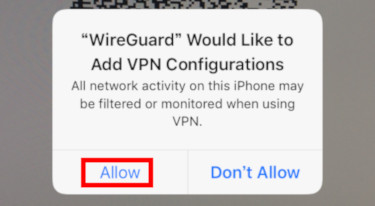
接続開始
8.設定が完了すると下記のような画面になりますので、接続先の接続アイコンをタップします。
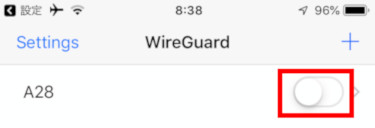
9.ステータスバーに「VPN」と表示されれば、接続完了です。